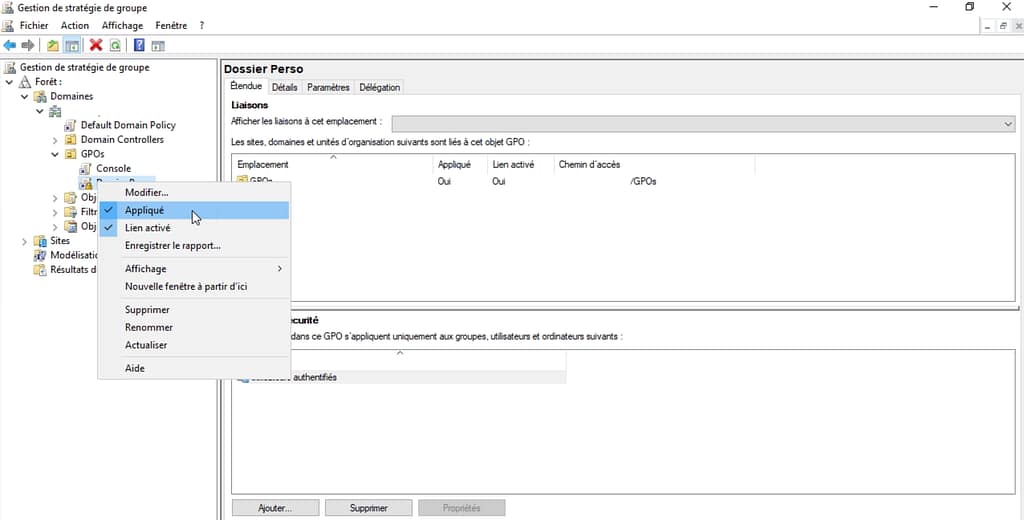GPO → Ajout d'un dossier perso
Cette GPO sert à créer un dossier personnel pour un utilisateur automatiquement, et lui créer un raccourci sur le Bureau
I. Création de la GPO
1. Aller dans Outils et séléctionner Gestion de stratégies de groupe
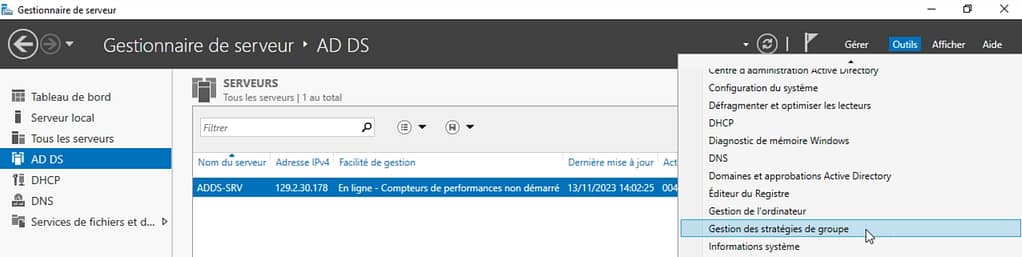
2. Développer la forêt et le domaine, faire un clic droit sur le domaine et cliquer sur Nouvelle unité d’organisation
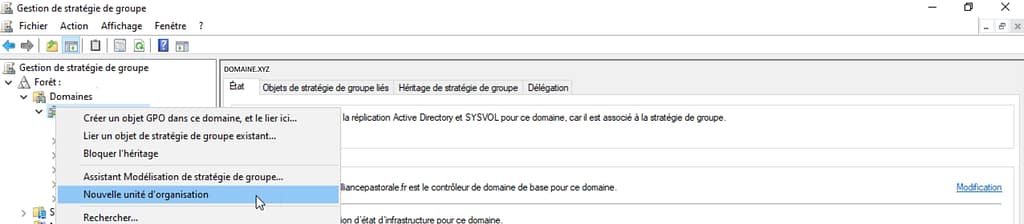
3. Nommer la nouvelle OU et valider avec OK
4. Faire un clic droit sur l’OU et cliquer sur Créer un objet GPO dans ce domaine et le lier ici …
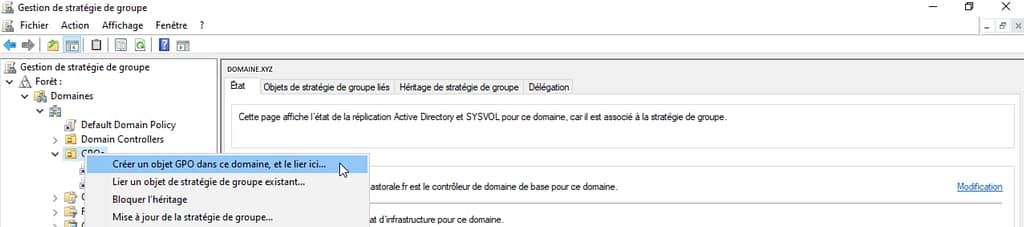
5. Nommer la nouvelle GPO et valider avec OK
6. Faire un clic droit sur la GPO et choisir Modifier
II. Configuration de la GPO
1. Aller dans : Configuration de l’utilisateur\Préférences\Paramètres Windows\Dossiers
2. Faire un clic droit → Nouveau → Dossier
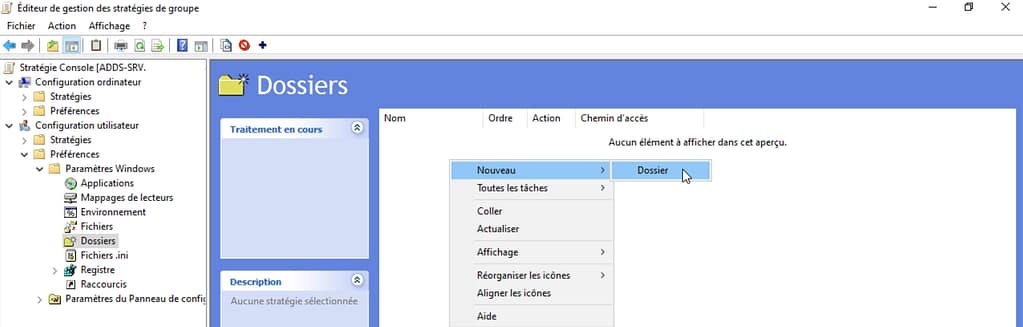
3. Renseigner le chemin vers le dossier perso en ajoutant %username% pour qu’il ait le nom de l’utilisateur connecté
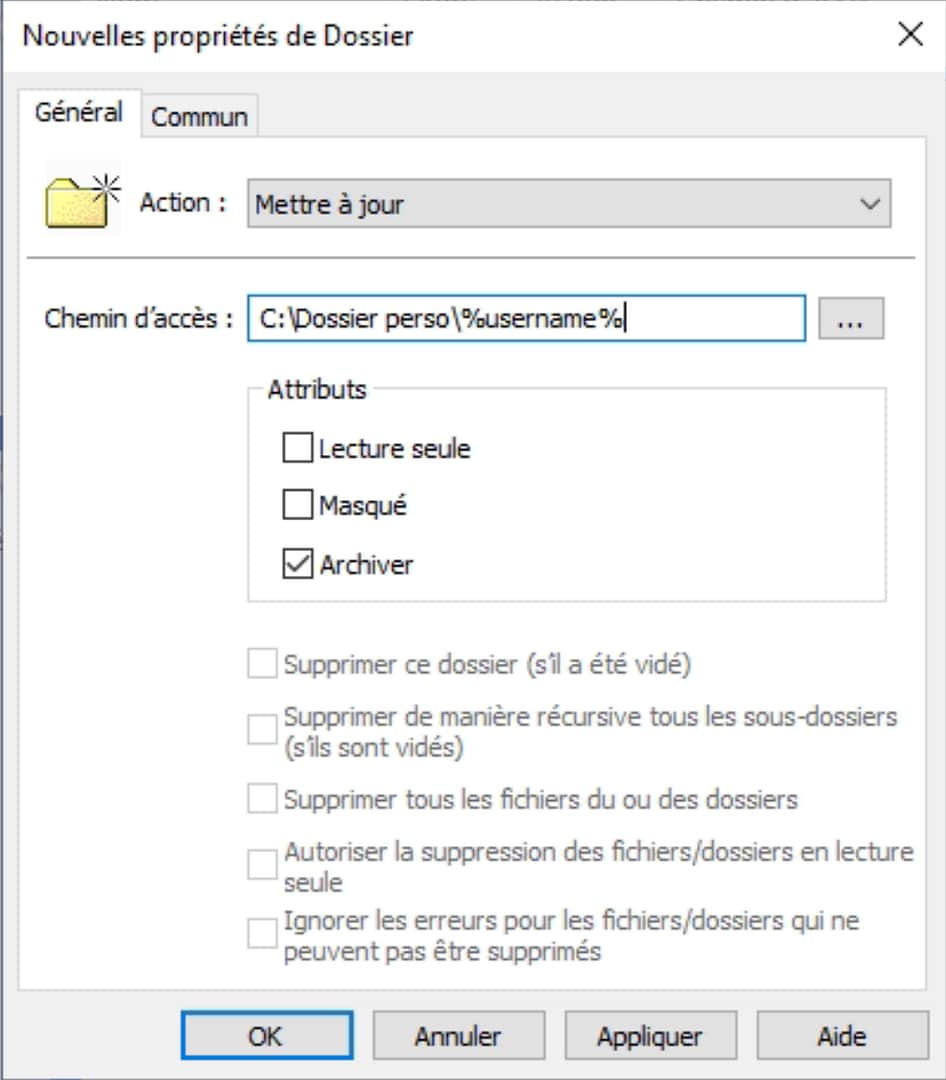
4. Descendre dans Raccourcis et faire un clic droit → Nouveau → Raccourci
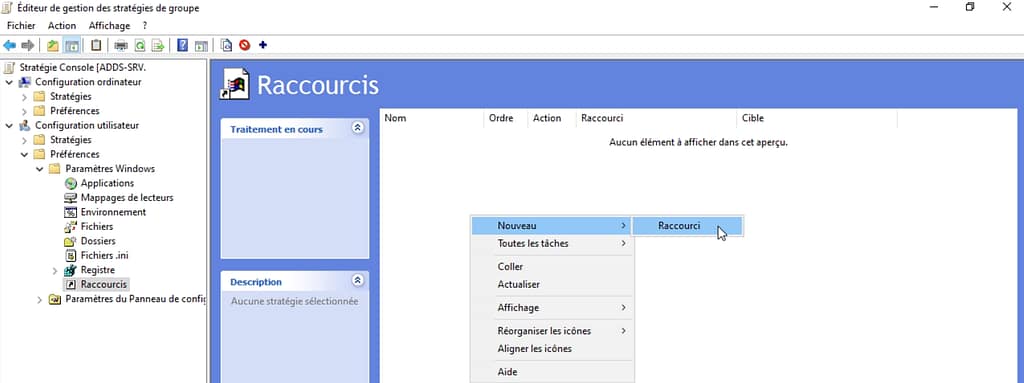
5. Dans les options, choisir un nom pour le raccourci, choisir l’emplacement (ici le raccourci ira sur le bureau de l’utilisateur), et remettre le chemin vers le dossier précédemment créé. Il est possible de lui mettre une icône personnalisée.
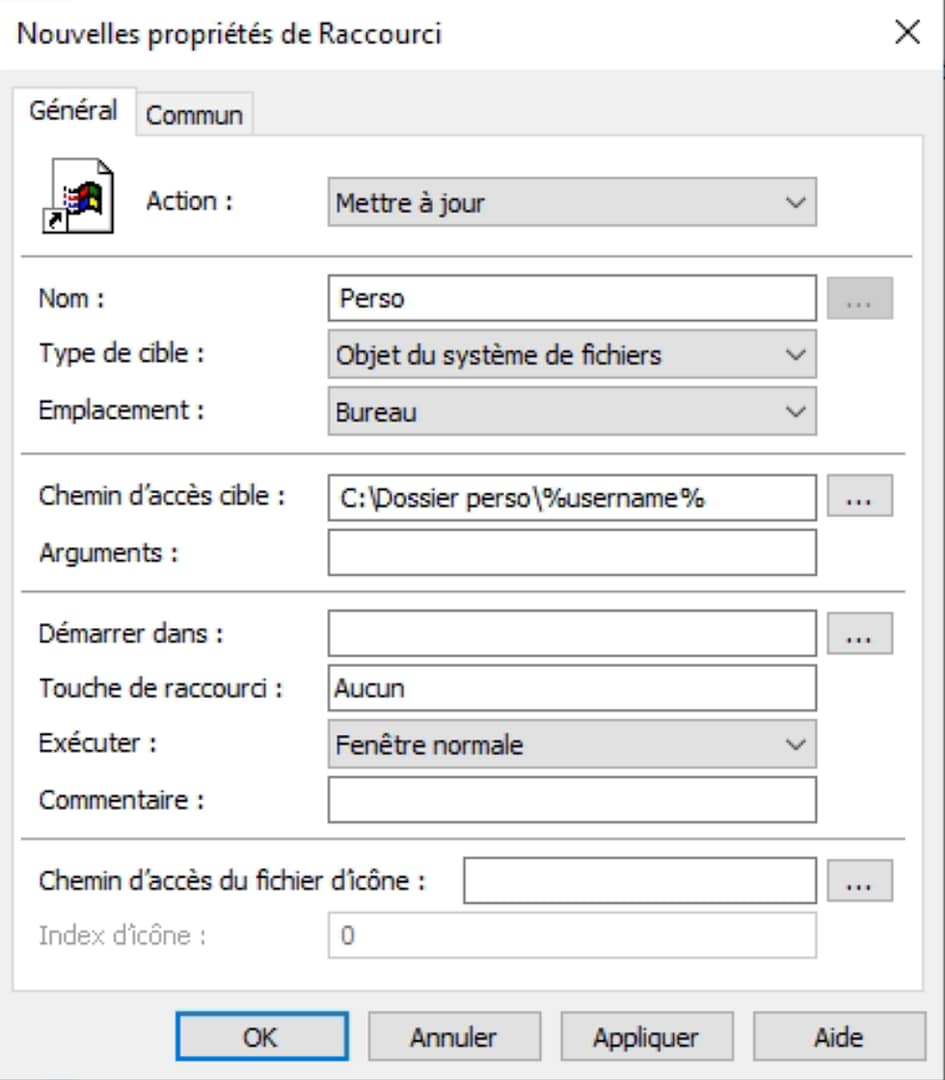
6. Ne pas oublier d’activers la GPO et de la lier aux bons utilisateurs